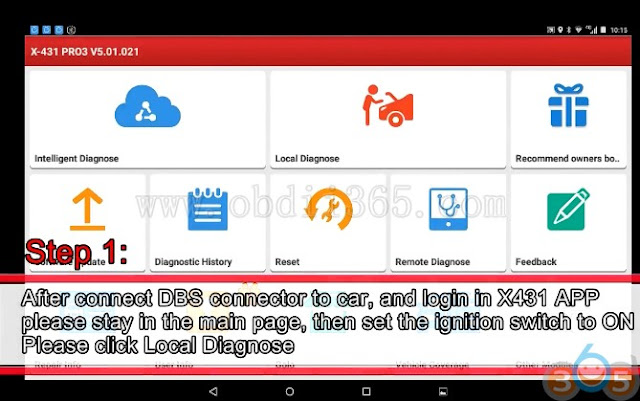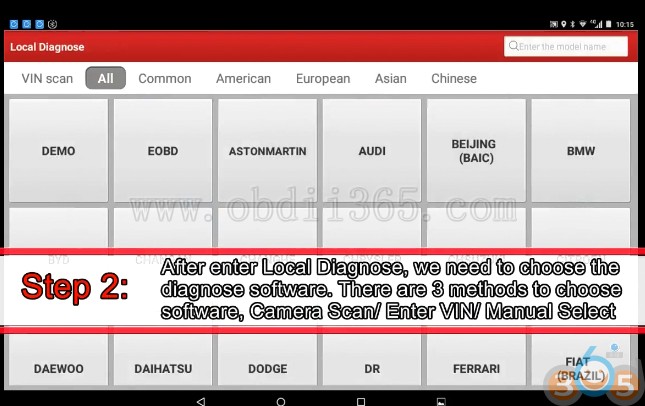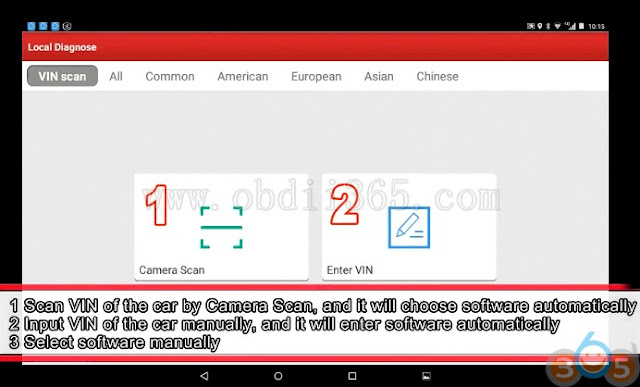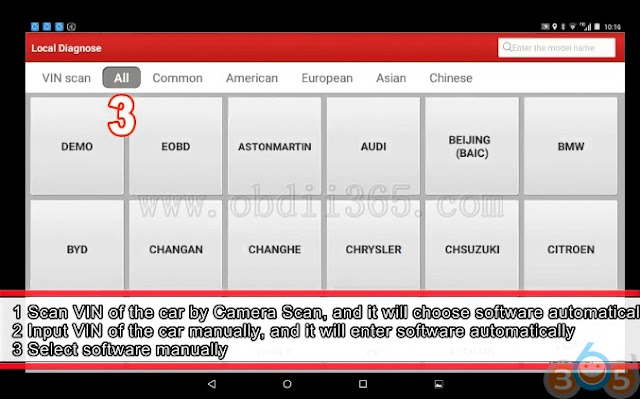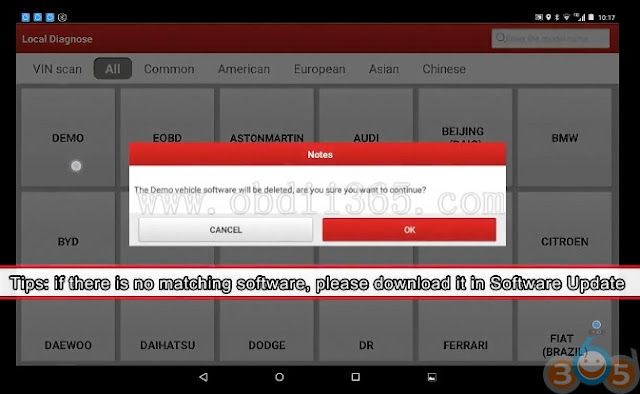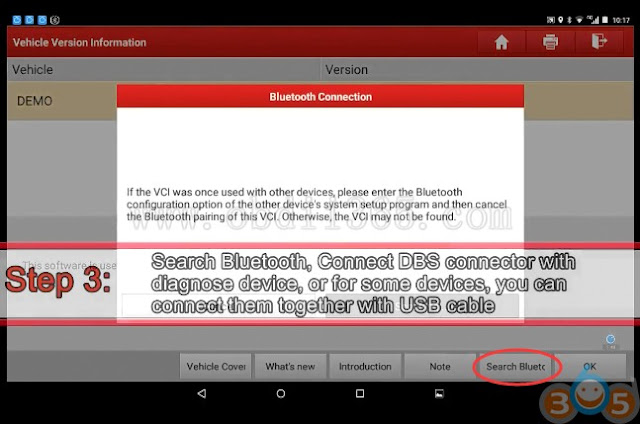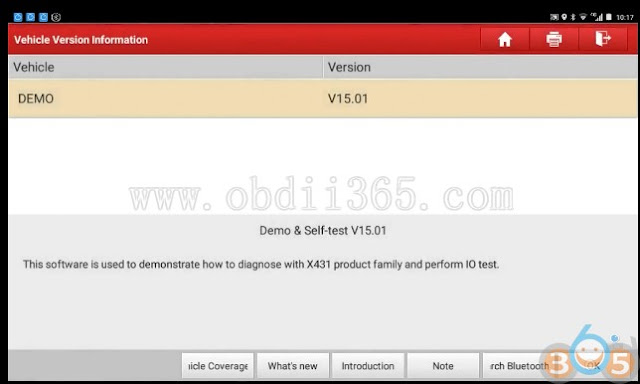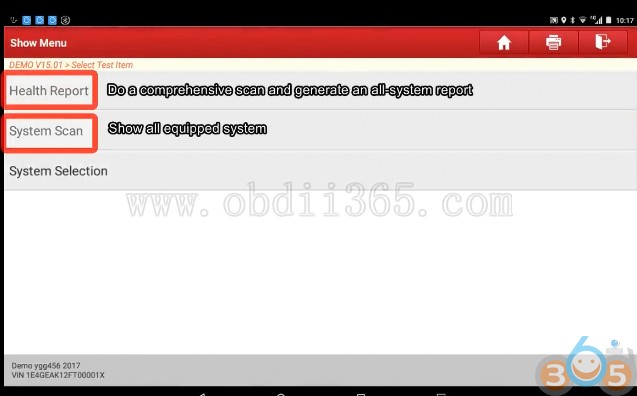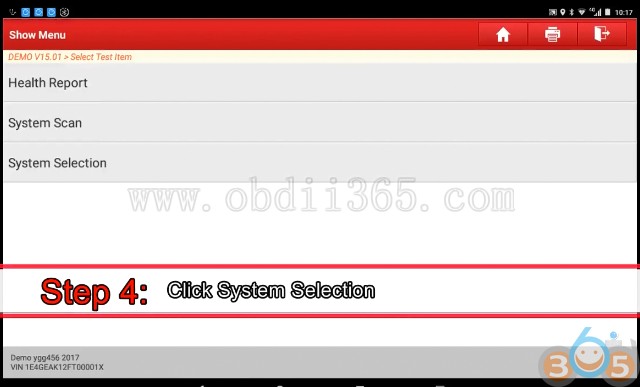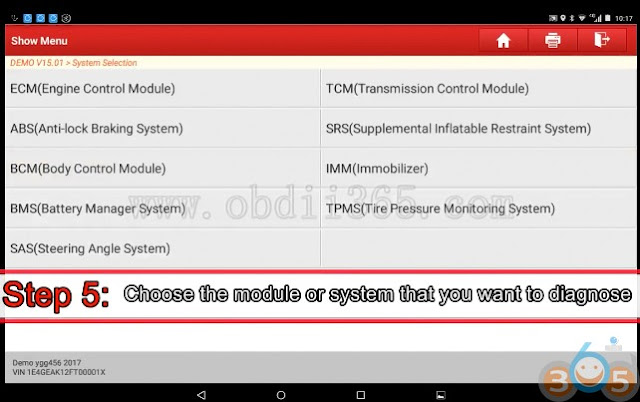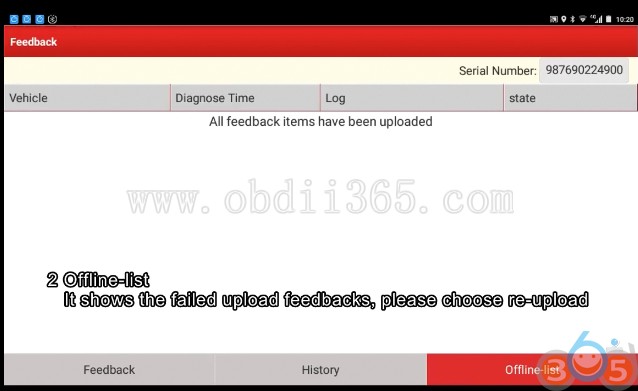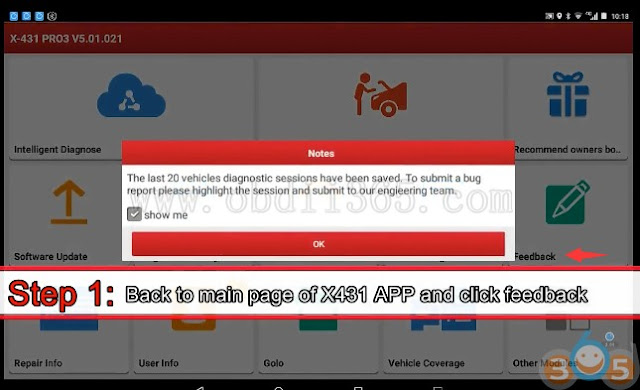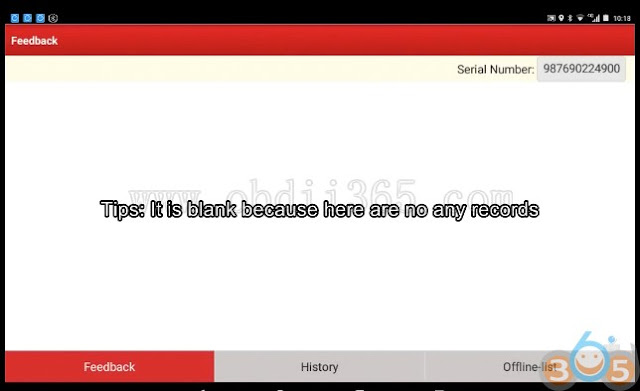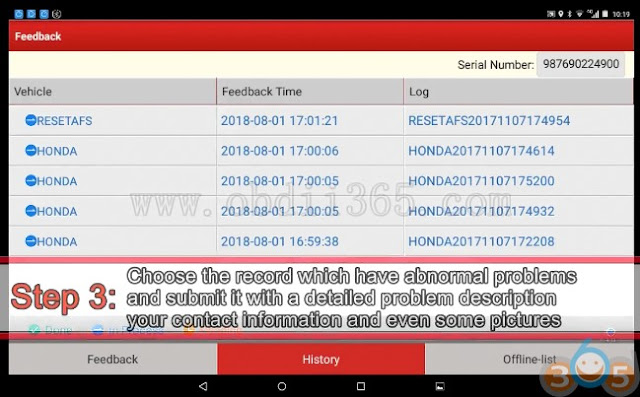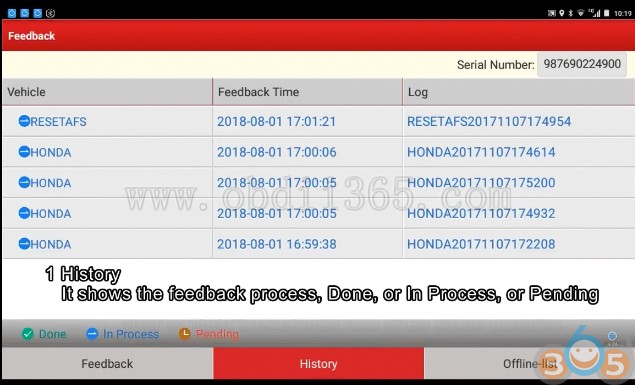دلیل أدوات السیارات الرئیسیة
البرمجة الرئیسیة للسیارات والأقفال الدعم الفنی للأداةدلیل أدوات السیارات الرئیسیة
البرمجة الرئیسیة للسیارات والأقفال الدعم الفنی للأداةابر برجسب
yanhua mini acdp obdstar x300 dp plus autel im508 lonsdor k518 launch x431 obdstar dc706 autel km100 pcmtuner yanhua acdp FoxFlash cgdi mb vvdi2 mini vci autel im608 lonsdor k518iseجدیدترین یادداشتها
همه- چگونه داده های MQB AKL Sync را با OBDSTAR G3 محاسبه کنیم؟
- OBDSTAR موتور سیکلت BMW 4D Blade و 8A Proximity Key Programming را اضافه می کند
- چگونه کلید BMW سری G BDC2 را با Vapon VP100 اضافه کنیم؟
- برنامه Autel IM608 Mitsubishi Outlander 2021 - همه کلیدها گم شدند
- ECU رنو SID310 با CG FC200 بخوانید و بنویسید
- نحوه کلون کردن تراشه کلید GM 4A با Autel KM100 و AT100
- CG100X 2023 Nissan Sylphy S6J329C تصحیح مسافت پیموده شده
- Autel IM508S VW Golf 2014 NEC24C32 حالت سرویس همه کلیدها گم شده است
- Autel IM508S VW Golf 2014 NEC24C32 حالت سرویس همه کلیدها گم شده است
- OBDSTAR P50 ریست کیسه هوای تویوتا کمری 89170-06B21
بایگانی
- فروردین 1404 20
- اسفند 1403 18
- بهمن 1403 15
- دی 1403 15
- آذر 1403 19
- آبان 1403 22
- مهر 1403 14
- شهریور 1403 21
- مرداد 1403 19
- تیر 1403 22
- خرداد 1403 22
- اردیبهشت 1403 17
- فروردین 1403 21
- اسفند 1402 21
- بهمن 1402 12
- دی 1402 16
- آذر 1402 19
- آبان 1402 21
- مهر 1402 16
- شهریور 1402 21
- مرداد 1402 19
- تیر 1402 19
- خرداد 1402 22
- اردیبهشت 1402 19
- فروردین 1402 22
- اسفند 1401 20
- بهمن 1401 17
- دی 1401 18
- آذر 1401 22
- آبان 1401 18
- مهر 1401 18
- شهریور 1401 22
- مرداد 1401 19
- تیر 1401 22
- خرداد 1401 17
- اردیبهشت 1401 23
- فروردین 1401 22
- اسفند 1400 18
- بهمن 1400 14
- دی 1400 21
- آذر 1400 19
- آبان 1400 17
- مهر 1400 19
- شهریور 1400 20
- مرداد 1400 14
- تیر 1400 19
- خرداد 1400 17
- اردیبهشت 1400 20
- فروردین 1400 18
- اسفند 1399 21
- بهمن 1399 10
- دی 1399 20
- آذر 1399 9
- مرداد 1399 16
- تیر 1399 18
- خرداد 1399 18
- اردیبهشت 1399 17
- فروردین 1399 13
- اسفند 1398 18
- بهمن 1398 2
- دی 1398 14
- آذر 1398 21
- آبان 1398 19
- مهر 1398 14
- شهریور 1398 18
- مرداد 1398 24
- تیر 1398 10
- خرداد 1398 3
- اردیبهشت 1398 2
- فروردین 1398 4
- اسفند 1397 14
- بهمن 1397 13
- دی 1397 19
- آذر 1397 24
- آبان 1397 16
- مهر 1397 6
- شهریور 1397 9
- مرداد 1397 10
- تیر 1397 11
- اردیبهشت 1397 4
- فروردین 1397 5
جستجو
آمار : 67904 بازدید
Powered by Blogsky
چگونه ارسال بازخورد تشخیصی LAUNCH X431؟
چگونه برای ارسال بازخورد تشخیصی به مهندس X431 راه اندازی کنید ؟قسمت 1: نحوه تشخیص
مرحله 1:
پس از اتصال DBS اتصال به ماشین، و وارد شوید در X431 برنامه
اقامت در صفحه اصلی، سوئیچ جرقه را به روشن ON
کلیک محلی تشخیص
پس از اتصال DBS اتصال به ماشین، و وارد شوید در X431 برنامه
اقامت در صفحه اصلی، سوئیچ جرقه را به روشن ON
کلیک محلی تشخیص
گام 2:
پس از ورود به محلی تشخیص، ما باید نرم افزار تشخیص را انتخاب کنید.
3 روش برای انتخاب نرم افزار وجود دارد: Camera Scan / Enter VIN / Manual Select
3 روش برای انتخاب نرم افزار وجود دارد: Camera Scan / Enter VIN / Manual Select
1. اسکن VIN از ماشین توسط دوربین اسکن، و آن را نرم افزار automaticallyaaly را انتخاب کنید
2. ورودی IN از ماشین به صورت دستی، و آن را وارد نرم افزار به طور خودکار
3. نرم افزار را انتخاب کنید دستی
توجه: اگر هیچ نرم افزار Macthing وجود ندارد، لطفا آن را در تابع نرم افزار به روز رسانی دانلود کنید
گام 3:
جستجوی بلوتوث اتصال DBScar را با دستگاه تشخیص داده شده یا برای بعضی از دستگاه ها، می توانید آنها را با کابل USB متصل کنید
گزارش سلامت: یک اسکن جامع و یک گزارش کلی سیستم ایجاد کنید
اسکن سیستم: نمایش تمام سیستم مجهز
انتخاب سیستم را انتخاب کنید
مرحله 5:
ماژول یا سیستم که می خواهید تشخیص دهید را انتخاب کنید
شما می توانید از طریق این روش زیر را انجام دهید:
خوانده شده کد خطا، کد خطا روشن، خواندن جریان داده ها، انجام آزمون اعمال، و برخی از توابع خاص و یا برنامه نویسی در برخی از ماژول و یا سیستم
شما می توانید سوابق تشخیصی را برای راه اندازی مهندس حرفه ای آپلود کنید زمانی که با مشکلی در طول عملیات مواجه شدید.
گام 1:
بازگشت به صفحه اصلی برنامه X431 و بازخورد کلیک کنید
گام 2:
پس از وارد کردن بازخورد، می توانید آخرین 20 پرونده تشخیصی را در این صفحه پیدا کنید
گام 3:
را انتخاب کنید راه اندازی X431 رکورد است که مشکلات و ارائه آن با شرح مشکل دقیق اطلاعات تماس خود را و حتی برخی از تصاویر
تاریخچه: روند بازخورد را نشان می دهد، انجام شده، در حال انجام یا در انتظار است
لیست آفلاین: بازخوردهای ارسال فوری را نشان می دهد، لطفا دوباره بارگیری را انتخاب کنید
مهندس X-431 راه اندازی بازخورد شما را در پشت صحنه می بیند و سعی خواهد کرد که در اسرع وقت به شما کمک کند.
http://launch-x431-v-8-inch.blogspot.com/2018/08/launch-x431-how-to-send-diagnostic-feedback.html
Azhara
چهارشنبه 24 مرداد 1397 ساعت 11:42